Come invertire un video con strumenti altamente efficaci e pratici
La capacità di invertire il video è più di un semplice espediente. Se eseguito correttamente, questo metodo può migliorare significativamente le tue revisioni. Se disponi del software corretto, invertire un video è un'abilità che può essere appresa in pochi minuti. Sta diventando comune guardare i video al contrario. Al contrario, questo impatto ha una lunga storia. Questo effetto esiste da decenni, ma con i progressi tecnologici, ora può essere raggiunto in un'ampia varietà di contesti.
Ci sono numerosi modi per invertire un video, ma per i più semplici, puoi consultare l'elenco degli approcci che abbiamo fornito dopo il salto per saperne di più su questo problema. In questo articolo, ti mostreremo come invertire un film su qualsiasi dispositivo. Se hai bisogno di un invertitore video per Windows, Mac, iPhone o Android, questo post offre l'applicazione video inversa più veloce con la maggior parte delle funzionalità.
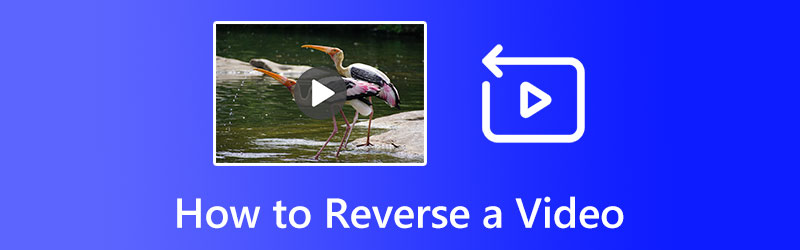
CONTENUTO DELLA PAGINA
- Parte 1. Il modo più semplice per invertire un video
- Parte 2. Come invertire un video online
- Parte 3. Come invertire un video su Snapchat
- Parte 4. Come invertire un video su TikTok
- Parte 5. Come invertire un video su CapCut
- Parte 6. Come invertire un video in Premiere Pro
- Parte 7. Come invertire un video in iMovie
- Parte 8. Domande frequenti sull'inversione di un video
Parte 1. Il modo più semplice per invertire un video
Se stai cercando un editor video in grado di invertire agevolmente la riproduzione, ti consigliamo Vidmore Video Converter. Carica il film e attiva la modalità inversa del software, e lui farà il resto. Oltre a rendere l'editing video più accessibile che mai, questo programma offre una suite completa di strumenti di editing che possono essere utilizzati durante il processo di rendering. L'interfaccia utente è pensata per i nuovi arrivati. A tal fine, è un gioco da ragazzi iniziare. Se desideri utilizzare questo invertitore video, segui i semplici passaggi riportati di seguito.
Passaggio 1. Scarica e installa il programma
Innanzitutto, acquisisci il software spuntando il file Download gratuito pulsante situato in basso. Dopo aver ottenuto il programma di installazione, installa l'app sul tuo computer. Quindi, avvialo.
Passaggio 2. Apri il video
Dopo aver installato il miglior editor di inversione video sul tuo PC, eseguilo. Esiste anche una versione per Mac. Quindi, nella parte superiore della finestra, fare clic su Cassetta degli attrezzi scheda per vedere tutti gli strumenti. Scegli il Invertitore video opzione per aprire l'interfaccia principale e aggiungere il video che si desidera invertire. Se fai clic sul Cambia file di origine pulsante nell'angolo in alto a sinistra, è possibile modificare il file video.
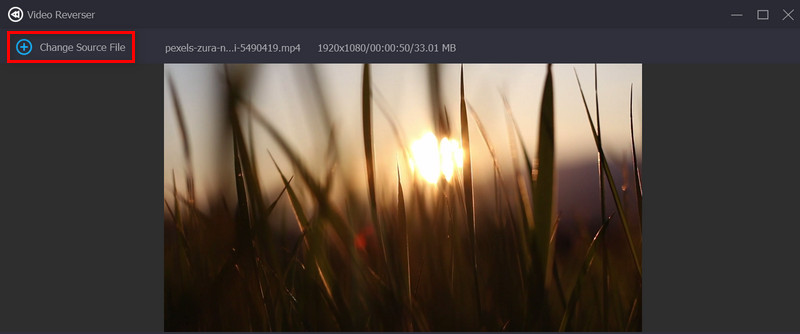
Passaggio 3. Inverti un video
Una volta caricato il video, il video reverser si occuperà da solo del lavoro. Impostare la clip con la barra di scorrimento o il Imposta Inizio e Imposta Fine opzioni se vuoi solo riprodurlo all'indietro. Per vedere l'effetto, fare clic su Giocare pulsante sotto il riquadro di anteprima.
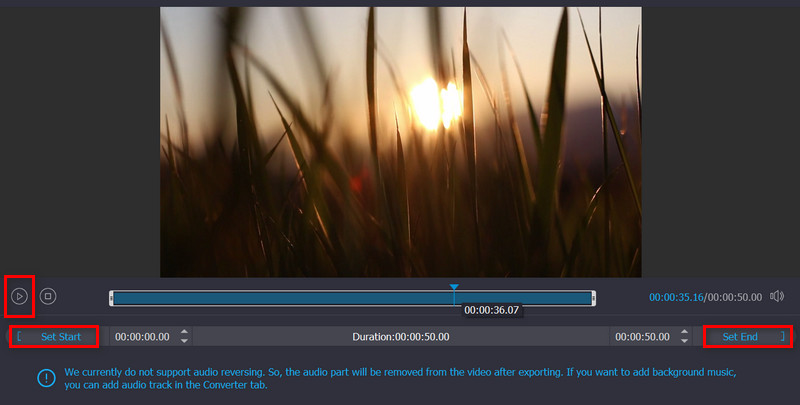
Passaggio 4. Esporta il video invertito
Se ti piace l'aspetto del video dopo essere stato girato, fai clic su Cartella pulsante in basso e scegli una directory. Nel Nome campo, modificare il nome del file. Infine, fai clic su Esportare pulsante per salvare il video che è stato girato.
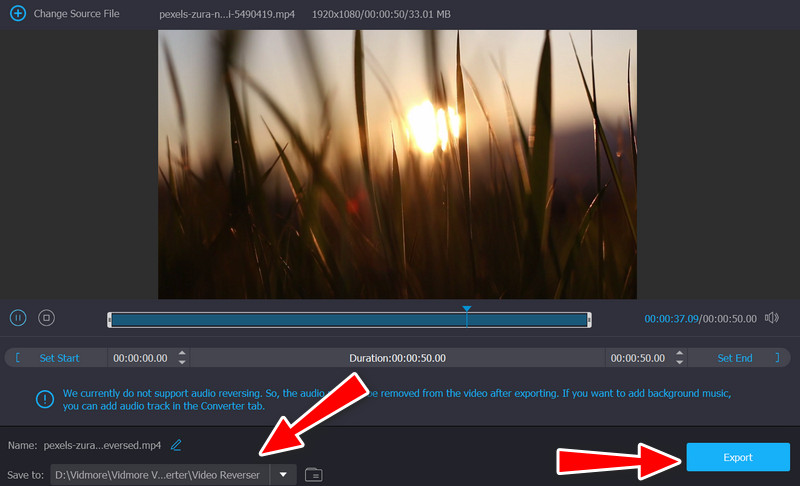
Parte 2. Come invertire un video online
La necessità di riprodurre un video all'indietro sorge periodicamente. Un invertitore video disponibile online sarebbe l'opzione migliore. Puoi riprodurre video al contrario online con l'aiuto di Ezgif.com. Non appena carichi il video nella casella designata, il sito inizierà a elaborare il video automaticamente. Il video elaborato può mantenere la stessa qualità se lo si desidera. Potrebbe essere difficile per gli utenti alle prime armi individuare la funzione inversa in questo strumento Web poiché questo video inverso online ha accumulato così tante altre funzionalità. È facile; segui le istruzioni che ti abbiamo fornito.
Passo 1. Apri un browser e visita il sito ufficiale del programma. Quindi, premi il Video in GIF opzione sotto Inversione.
Passo 2. Ora, spunta il Scegli il file pulsante per caricare il video desiderato. Quindi, il tuo video verrà automaticamente invertito.
Passaggio 3. Infine, premi il Salva icona per scaricare il video modificato sul computer. Ecco come realizzare un video inverso online.
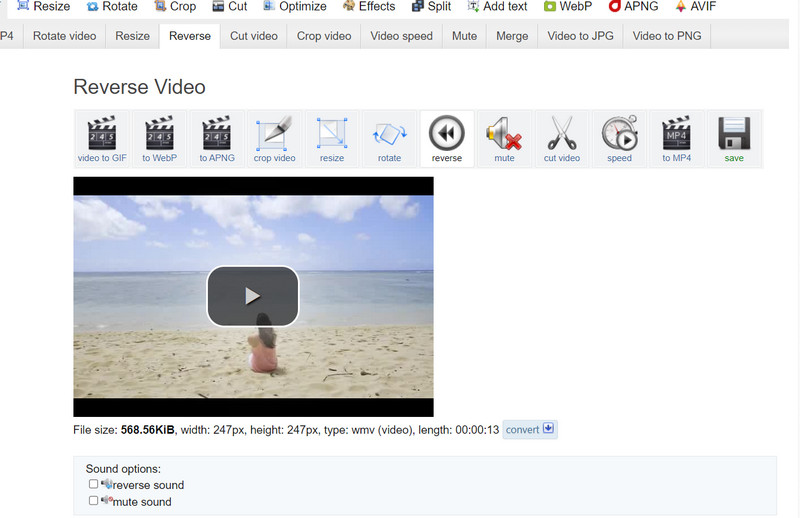
Parte 3. Come invertire un video su Snapchat
Snapchat, una piattaforma di social network per la condivisione di fotografie, consente agli utenti di riprodurre i video al contrario. Il video viene girato in un certo ordine, ma la funzione capovolge il video in modo tale che l'ultima scena ripresa venga riprodotta per prima. Se sei curioso di sapere come mettere un video al contrario nell'app Snapchat, continua a leggere!
Passo 1. Avvia l'app Snapchat e tieni premuto il pulsante di scatto finché non sei soddisfatto del video.
Passo 2. Dopo aver acquisito il video, fai scorrere lo schermo verso sinistra finché non vengono visualizzate tre frecce rivolte verso sinistra al centro. In questo caso, verrà utilizzato il filtro video all'indietro.
Passaggio 3. Dopo aver scelto il filtro video inverso, puoi condividerlo o persino scaricarlo e salvarlo nella tua Galleria.
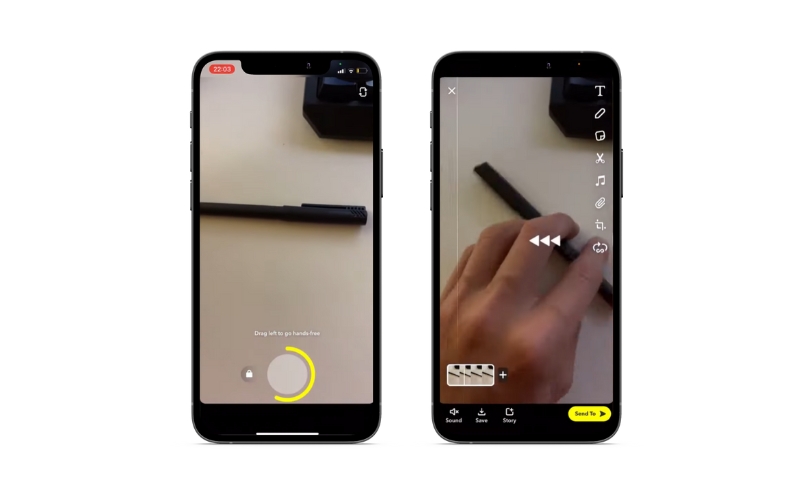
Parte 4. Come invertire un video su TikTok
Un modo popolare per invertire un video sul telefono è utilizzare un'app chiamata TikTok. Alcuni utenti potrebbero non saperlo, ma chiunque utilizzi molto TikTok conosce sicuramente questa funzione. Se usi TikTok, probabilmente hai visto un video con l'effetto inverso, che mostra l'azione nel video all'indietro.
Passo 1. Utilizzando questa pratica app per smartphone, puoi riprodurre un video al contrario selezionandone uno dalla libreria o registrandone uno nuovo da zero.
Passo 2. Quindi, seleziona Effetti > Effetti tempo > Inverti. Seguito da Salva confermare definitivamente le modifiche.
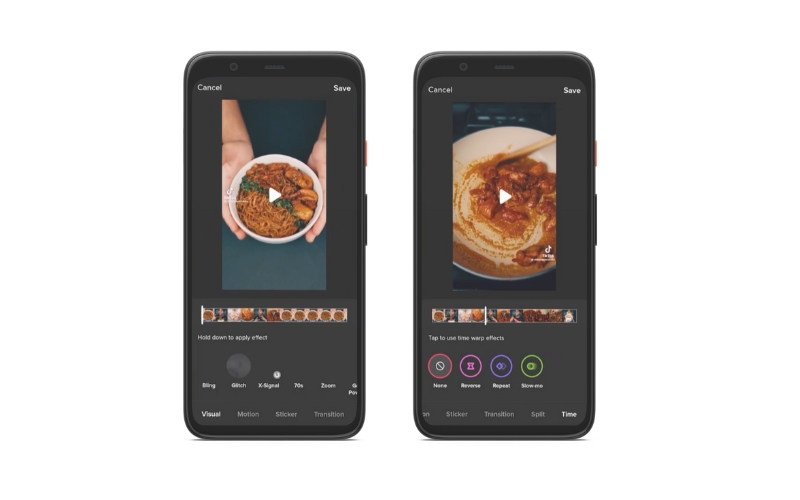
Parte 5. Come invertire un video su Capcut
La versione mobile di CapCut è una suite di editing video completa. CapCut semplifica l'inversione dei video. Con questo programma, puoi imparare come invertire un video su un dispositivo Android o iOS. Ciò è possibile perché lo strumento è compatibile con i sistemi operativi mobili citati. Ecco i passaggi che devi compiere.
Passo 1. Scarica il programma CapCut e installalo sulla tua macchina. Il prossimo passo è lanciarlo e concedere le autorizzazioni necessarie per accedere alle funzioni del tuo dispositivo mobile.
Passo 2. Scegliere Nuovo progetto e poi Inserisci per aggiungere l'album con il video che desideri invertire. L'interfaccia di modifica verrà visualizzata una volta che il video è stato importato. IL Inversione l'opzione è nascosta tra numerose altre e richiede un certo scorrimento.
Passaggio 3. Con un solo tocco, CapCut inizierà a riprodurre il video all'indietro. Sono necessari solo pochi secondi per attendere il completamento del processo. Finalizza il tuo video capovolto aggiungendo effetti ed esportandolo.
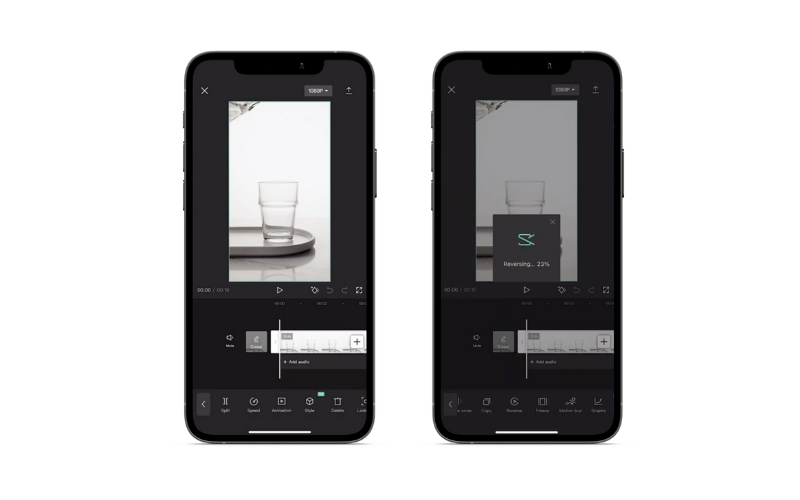
Parte 6. Come invertire un video in Premiere Pro
L'inversione di una clip è un effetto utile che può essere facilmente ottenuto in Premiere, il che è comodo perché ci sono un certo numero di scenari in cui vorresti usarlo. I formati inclusi MOV, MPEG, FLV, AVI e WMV sono tutti completamente supportati da Adobe Premiere. Ecco una guida dettagliata su come capovolgere un video in Premiere Pro.
Passo 1. Avvia Adobe Premiere. Scegliere Importare dal File menù. Individua il video che desideri riprodurre all'indietro e fai doppio clic su di esso.
Passo 2. Per fare ciò, vai alla scheda Progetto di Premiere e fai clic con il pulsante destro del mouse sul nome della clip. Nella nuova finestra, scegli Velocità/Durata per la tua metrica.
Passaggio 3. Nella finestra di dialogo risultante, scegli la casella di controllo etichettata Velocità inversa. Per riprodurre il filmato all'indietro, fare clic su ok pulsante.
Passaggio 4. Basta trascinare il file video dal file Progetti cartella sulla timeline. Per guardare il video al contrario, basta premere il Giocare pulsante.
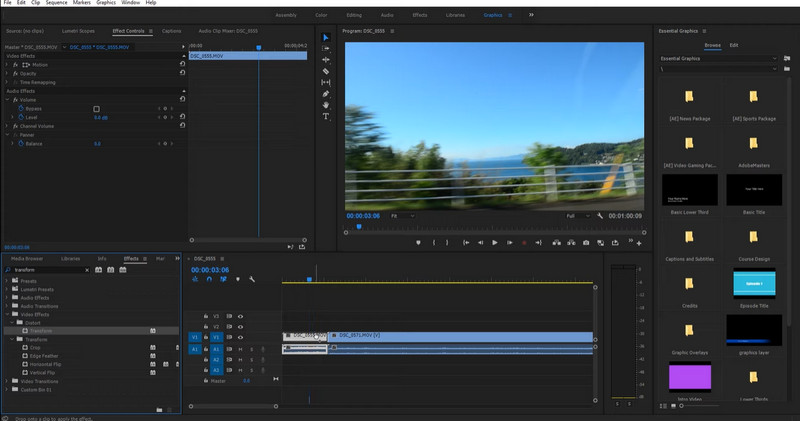
Parte 7. Come invertire un video in iMovie
Crea video dall'aspetto professionale in pochi minuti utilizzando iMovie, un potente programma di editing video sviluppato da Apple. Questa app è stata realizzata per i sistemi operativi Apple iOS e Mac. Pertanto, se desideri imparare a invertire un video su un iPhone, potresti utilizzare questo strumento. Tuttavia, per creare un film impeccabile, devi prima acquisire le competenze necessarie sul campo, ed è proprio quello che abbiamo fatto nelle sezioni seguenti.
Passo 1. Innanzitutto, riproduci o apri il video che desideri modificare.
Passo 2. In secondo luogo, seleziona il Velocità pulsante che si trova direttamente sopra il Spettatore. Per tornare indietro selezionare la casella appropriata.
Passaggio 3. Successivamente, il tuo video dovrebbe iniziare a essere riprodotto al contrario. Ora puoi applicare qualsiasi effetto desideri, come rallentare il video, aggiungere filtri, ritagliarlo, ecc. Se desideri creare l'effetto con più filmati, non devi sceglierli separatamente.
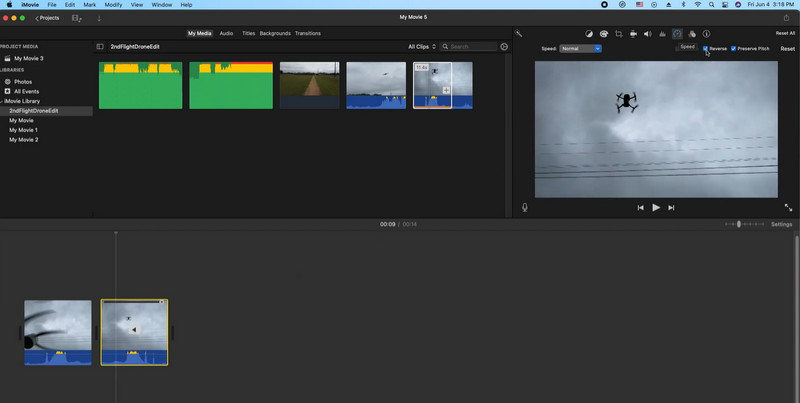
Parte 8. Domande frequenti sull'inversione di un video
1. Come invertire un video su un iPhone senza un'app?
Puoi ritrarre un video simile al contrario utilizzando l'app Foto sul tuo iPhone. Apri il video desiderato e trascina il video, afferra le mani e fallo scorrere da destra a sinistra. Puoi registrare lo schermo del tuo iPhone mentre lo fai per salvare il video invertito.
2. Posso invertire un video di YouTube?
Sfortunatamente, non esiste una funzione tale da poter invertire un video direttamente su YouTube. Pertanto, non esiste un invertitore video di YouTube. Sul lato positivo, puoi utilizzare i programmi introdotti sopra per invertire i tuoi video prima di caricarli su YouTube.
3. In che modo Dailymotion può invertire un video?
Alcuni video potrebbero trarre vantaggio dall'essere capovolti o invertiti prima di essere caricati su Dailymotion. La stessa procedura che puoi applicare è invertire il video prima di caricarlo su Dailymotion utilizzando i programmi menzionati in questo post.
Conclusione
Una delle nuove tendenze più calde è video inversi. Non lasciare che il fatto di non avere l'attrezzatura necessaria ti impedisca di aggiungere originalità e stile ai tuoi video. Questo articolo fornisce l'applicazione video inversa più veloce e funzionale disponibile, indipendentemente dal fatto che tu stia utilizzando Windows, Mac, iPhone o Android.


